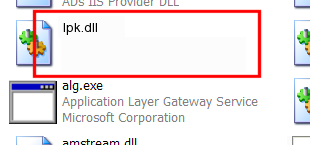Muitas pessoas já fizeram esta pergunta mas nem todas sabem a resposta correta!
Uns dizem que o melhor óleo é o 5-40, outros dizem que é o sintético....
Vamos ao que interessa!
Não se esqueça que o seu automóvel trás um manual e nesse manual consta as especificações do óleo.
Há quer ter em conta Normas de especificação ACEA (ver mais adiante)!
Depois e saber qual o tipo de óleo que o seu carro usa, de A, B, C ou E, deve escolher a graduação do mesmo tendo em conta a idade do carro e clima onde o mesmo circula.
A graduação 10W-40 especifica duas caraterísticas. O 10W refere-se ao comportamento do óleo no inverno/frio (a letra W significa Winter) e 40 significa o comportamento do óleo no verão/calor. O óleo 0W-40 é mais fino que um óleo 5W-40.
Carro novo:
Se tem um carro novo, deve usar de preferência 0W-40 em alternativa 5W-40.
Se tem um carro desportivo e costuma andar muito rápido, não se esqueça de ver o nível do óleo a cada 1 000 Km
Mudança do óleo:
Tenha sempre em conta os dados do fabricante do óleo em relação ao seu carro.
BP [ESP]
Castrol [ENG]
Mobil [ENG]
Shell [ENG]
Como exemplo, podemos dizer que o óleo:
0W-40 faz 20 000Km ou 12 meses
5W-40 faz 15 000Km ou 12 meses
10W-40 faz 10 000 Km ou 12 meses
A fábrica que produziu o meu carro, aconselha o óleo C2 0W-30, e aconselha a mudança do óleo a cada 20 000 Km. Tudo isto foi feito durante os 5 anos de garantia e os 5 anos de manutenção incluidos no contrato de compra. Na minha primeira mudança de óleo, fora dos 5 anos, a oficina da marca colocou óleo 5W-30 e disse que na Madeira óleo só dava para 15 000Km... no Continente é que fazem 20 000Km...
O óleo 5W-30 não faz, tecnicamente, 20 000Km em algum lugar!
As especificações da ACEA (Association des Constructeurs Europeens d’Automobiles)
As especificações ACEA são prefixadas com:
- a letra “A” para motores de veículos de passeio (gasolina/álcool),
-com um “B“e “C” para veículos leves movidos à diesel (caminhonetes e jipes),
-com um “E” para motores à diesel pesados (autocarros e caminhões).
Essas letras são seguidas de números (de 1 até no máx 7), que codificam algumas características do óleo. Podem vir seguidas do ano em que foi introduzida a alteração.
- A1: Óleos de motor que permitem economizar de combustível. De baixíssima viscosidade ( definida por “High-Temperature-High Shear” (HTHSS) menor que 3,5 mPas). As classes de viscosidade preferenciais são XW30 e XW20.
- A2: Óleos de motor convencionais e óleos de motor de fácil circulação.
- A3: Óleos de motor convencionais e óleos de motor de fácil circulação com utilização mais severa do que A2. Supera ACEA A2 no respeitante às perdas por evaporação, limpeza dos pistões e estabilidade à oxidação.
- A5: Óleos de motor convencionais e óleos de motor de fácil circulação. Corresponde ao ACEA A3, com menor viscosidade (HTHS). Além disso, um óleo com essa certificação permite economia de combustível maior que 2,5%, em comparação com um óleo 15W40 de referência.
Motores a Diesel – Veículos Leves
- B1: Óleos de motor com economia de combustível (“Fuel economy”), de extrema baixa viscosidade (“High-Temperature-High Shear”) (Corresponde a A1).
- B2: Óleos de motor convencionais e óleos de motor de fácil circulação.
- B3: Óleos de motor convencionais e óleos de motor de fácil circulação. Supera ACEA B2 no respeitante ao desgaste, limpeza dos pistões e estabilidade da viscosidade.
- B4: Nova categoria para motores Diesel com injecção directa (TDI).
- B5: Corresponde à ACEA B4, com viscosidade inferior (HTHS). Num motor de teste tem de ser comprovada uma economia de combustível > a 2,5%, em comparação com um óleo 15W40 de referência.
- C1: Desde 10/2004 para veículos com filtros de partículas. Teor de cinzas sulfatadas máx. 0,5%. Com baixo HTHS (Ford).
- C2: Desde 10/2004 para veículos com filtros de partículas. Teor de cinzas sulfatadas máx. 0,8%. Com HTHS > 2,9 mPas (Peugeot).
- C3: Desde 10/2004 para veículos com filtros de partículas. Teor de cinzas sulfatadas máx. 0,8%. Com HTHS > 3,5 mPas (DaimlerChrysler e BMW).
Motores a Diesel – Veículos Pesados
- E1: Obsoleto.
- E2: Corresponde à especificação da Mercedez Benz MB 228.1
- E3: Obsoleto desde 10/2004.
- E4: Baseado na MB 228,5. Nenhum teste de motor OM 364 A, mas sim Mack T8 & T8E. Os mais alargados intervalos de mudança de óleo, indicado para motores Euro III.
- E5: Obsoleto desde 10/2004.
- E6: Para motores SRG com/sem filtros de partículas Diesel e motores com catalisadores NOX; aconselhdo para motores com filtros de partículas em combinação com combustível isento de enxofre; Teor de cinzas sulfatadas < 1% (peso).
- E7: Para motores SRG sem filtros de partículas Diesel da maioria dos motores com catalisadores NOX; Teor de cinzas sulfatadas < 2% (peso).
Outras normas:
A API adotou dois novos padrões de desempenho de óleo para veículos com motores a gasolina: ILSAC GF-5 e o API SN. Ambos representam o padrão mais recente de desempenho definidos pelo Comitê Internacional de Aprovação e Normalização de Lubrificantes (ILSAC), um esforço conjunto de fabricantes de automóveis dos EUA e do Japão. API SN chega como a nova categoria emitida pelo grupo americano API e promete maior controle de depósitos em alta temperatura e redução da fricção. Além da aprovação americana, conta também com aprovação européia ACEA A3B3 e A3B4.
Leia mais: http://oleoparacarros.com.br/2011/08/nova-categoria-de-oleos-no-mercado-api-sn/#ixzz2oj5E65Al
Qual a composição do óleo do motor?
Existem 3 tipos de óleo automotivos (mineral, semi-sintético e sintético), certo? Mas pergunto: qual é real a diferença entre eles? A história pode ser bem complicada, mas vamos tentar desmistificá-la aqui. Curiosamente, é exatamente a composição dos diferentes tipos de óleo que os faz diferente!
Existem dois componentes principais em todo
óleo lubrificante: o óleo de base (muitas vezes chamado de
basestock) e os aditivos. (OBS: não confundir com
óleo combustível).
Devemos trocar sempre o filtro do óleo!
Como se costuma dizer, se o motor do carro pode ser entendido como o seu “coração”, o “sangue” que circula em seu interior é o óleo de motor, certo? E, assim como o sangue é filtrado pelos rins para remoção de impurezas, o óleo sujo do motor é filtrado pelo filtro de óleo lubrificante.